Cómo copiar una lista de archivos de una carpeta con un clic en Windows - Paso a paso
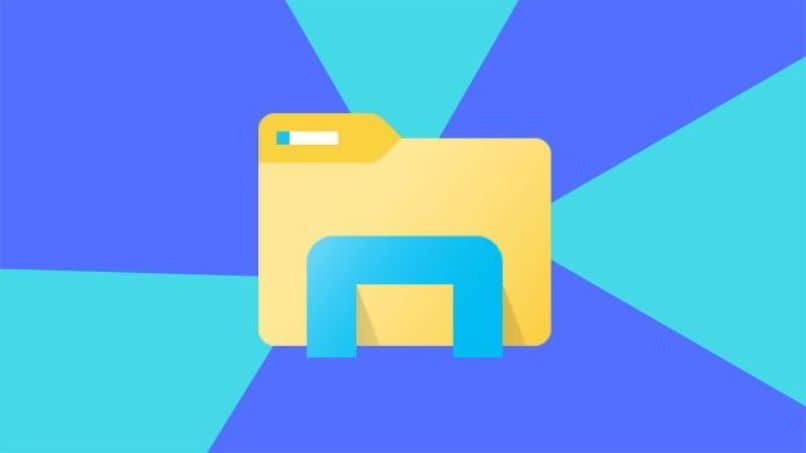
En el artículo de hoy vamos a ver cómo copiar una lista de archivos de una carpeta con un clic en Windows en un tutorial bastante detallado paso a paso que cualquier persona, independientemente de si tiene experiencia usando Windows, puede hacer sin ninguna clase de problemas.
Quédate tranquilo que con este tutorial no existe riesgo de absolutamente nada. Por lo que, si no lo haces bien en un principio, puedes volver a intentarlo desde cero sin ninguna clase de problema.
Con este tutorial podrás crear listas de muchos archivos que tengas en una carpeta. Es algo bastante interesante ya que la lista se crea de forma automática. Imagina por un segundo que tienes que crear una lista de más de 100 archivos que tienes en una carpeta ¿Una locura no?
¿Pero te imaginas que puedas crear dicha lista en menos de 2 minutos? Con este método vas a poder hacer justamente esto de forma rápida, práctica y sin esfuerzo alguno. Ya que apenas con unos pocos clics y tecleando unos comandos demasiado sencillos conseguirás tener una lista en un bloc de notas en cuestión de minutos.
Trabajar con múltiples archivos de forma masiva es más rápido y más sencillo que de forma individual, sobre todo si por ejemplo deseas cambiarle el nombre a varios archivos.
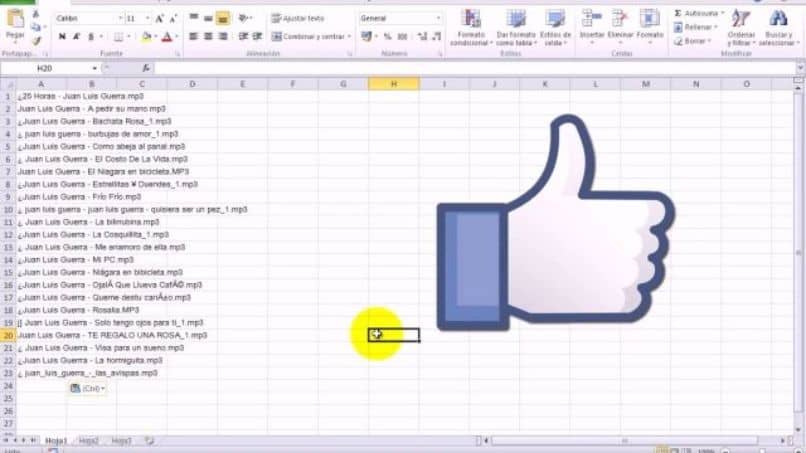
Cómo copiar una lista de archivos de una carpeta en Windows
Puede que uno de los archivos que deseas copiar no se muestre en pantalla, esto pude ser debido a que el archivo se encuentra oculto, para solucionar este problema puedes descargar programas compatibles con Windows.
- Presiona las teclas “Windows” + “R”. Podrás apreciar una pequeña ventana llamada “Ejecutar”.
- En esta ventana tendrás que escribir “cmd” y presionar “Entrar”. Verás que se abre el “Símbolo de sistema” que es una ventana completamente negra.
- Aquí vas a tener que escribir “cd” y la ruta de la carpeta en donde se encuentran los archivos que quieres copiar en una lista. Por ejemplo: “cd C:\Users\roberto\Documents\Musica” y presiona “Entrar”.
- A continuación, vas a tener que escribir “dir /b > lista.txt” y presionar “Entrar”. Lo que hará este comando es crear un archivo llamado lista.txt en la carpeta que mencionamos anteriormente.
- Ahora si abres dicho archivo con el bloc de notas de Windows podrás ver que cada una de las líneas pertenece a un nombre de archivo que tenías en dicha carpeta.
- Si quieres copiar toda la lista simplemente vas a tener que presionar “Ctrl + E” para que se seleccione todo y luego presionar “Ctrl + C” para copiar. También puedes dar clic derecho sobre la selección y presionar clic en copiar en el menú emergente.
- Ahora deberás abrir Excel o donde quieres pegar los archivos y simplemente presionar “Ctrl + V” para de esta forma pegar toda la lista de archivos de la carpeta en cuestión.
Puede que no lo sepas, pero otra forma de copiar archivos de forma rápida es copiando lista de archivos desde el menú contextual.
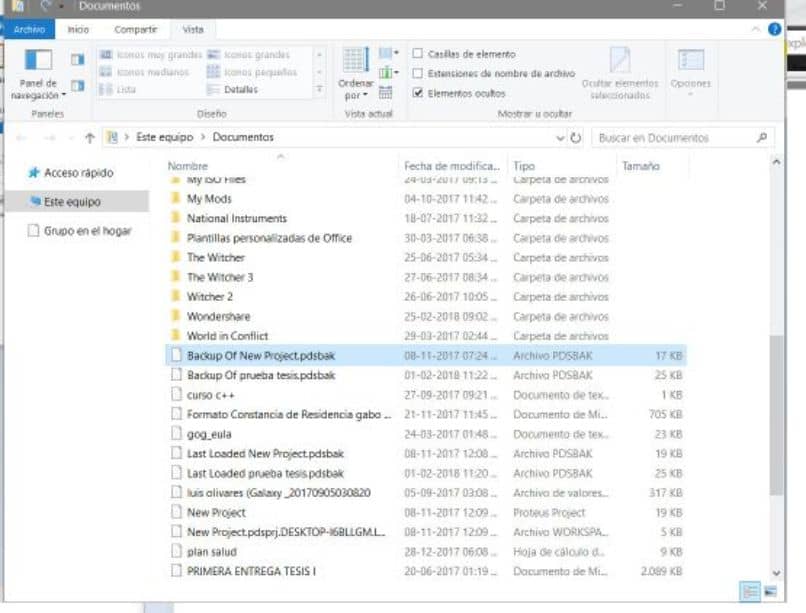
Copiar varios archivos de una carpeta de Windows
Como puedes ver esta es una forma bastante sencilla y rápida de copiar una lista de archivos de una carpeta con un clic en Windows. Es el método más sencillo y accesible para poder realizar el proceso. No es algo complicado.
Si sigues los pasos al pie de la letra rápidamente podrás copiar todos esos archivos como si de una lista se tratase. En el caso de que tengas muchas canciones, por ejemplo. Es bastante útil para crear una lista de estas y pasarla a algún amigo, etc.
Esperamos que te haya quedado bien claro cómo crear una lista de archivos de una carpeta en Windows de una forma sencilla y sobre todo rápida. Recuerda que si tienes alguna clase de duda sobre este tutorial puedes dejarla en la sección de comentarios que encontrarás un poco más abajo.
Y si quieres aprender más trucos de Windows que te pueden resultar muy interesantes, te recomendamos que sigas visitando nuestro blog en donde publicamos todos los días contenido nuevo y detallado sobre tutoriales, trucos y guías sobre Windows, Mac, Linux, iOS y Android entre otros.